يعد الصوت عنصرًا حاسمًا في تحرير الفيديو ويمكنه إكمال المنتج النهائي أو كسره. إنه يلعب دورًا أساسيًا في التعبير عن المشاعر وتحديد النغمة وإبقاء المشاهد منخرطًا طوال الفيديو. يمكن أن تؤثر جودة الصوت ووضوح الصوت المستخدم في ملفات الفيديو بشكل كبير على تجربة المشاهدة الشاملة. يمكن أيضًا استخدام الصوت لتحسين العناصر المرئية واستكمالها. يمكن استخدامه لخلق وهم حركة العمق أو حتى لتوجيه انتباه المشاهد إلى عناصر محددة على الشاشة.
هل تعلم أن هناك أدوات ل المسارات الصوتية لتحرير الفيديو التي يمكن أن تعزز الفيديو المشروع بأكمله؟ يمكنك مراجعة الدليل الدقيق أدناه حول كيفية تحسين المسار الصوتي لملفك.
الجزء 1. كيفية تحرير المسار الصوتي على نظامي التشغيل Windows/Mac
افايد محول الفيديو هو تطبيق موثوق به للمستخدمين الذين يحتاجون إلى مساعدة في تحسين ملفات الفيديو على أجهزتهم. يحتوي هذا التطبيق على مجموعة متنوعة من أدوات الفيديو المساعدة المناسبة لتحسين مظهر إخراج ملفات الوسائط. هذه الأداة قابلة للتطبيق لتحرير المسارات الصوتية لأنها تستطيع تحويل الملفات الصوتية وتحسينها بمعدل بت أفضل ومعدل عينة وحتى جودة. ليس هذا فحسب، بل يمنح التطبيق المستخدمين أيضًا القدرة على تقليل ضوضاء الصوت، وضبط مستوى الصوت، ومزامنة الصوت مع الفيديو، وضغط الفيديو في ملف أصغر. يمكنك أيضًا تحميل مقطع فيديو باستخدامه إذا كنت بحاجة إلى تعديل المسارات الصوتية لتعزيز المسار الصوتي أو تأخيره من تشغيل الفيديو أو تعطيله من الفيديو. راجع الدليل الشامل أدناه لمعرفة كيفية قيام AVAide Video Converter بتحرير الملفات الصوتية.
الخطوة 1تحميل برنامج افايايد لتحويل الفيديو
ضرب جربها مجانا الأزرار أدناه للحصول على ملف تثبيت التطبيق. قم بتشغيله على جهاز الكمبيوتر الخاص بك لتثبيت AVAide Video Converter بنجاح.

جربها مجانا لنظام التشغيل Windows 7 أو أحدث
 تحميل آمن
تحميل آمن
جربها مجانا لنظام التشغيل Mac OS X 10.13 أو الإصدارات الأحدث
 تحميل آمن
تحميل آمنالخطوة 2إضافة ملفات
بعد ذلك، يمكنك إضافة ملف وسائط على واجهته الرئيسية. ضرب إضافة ملفات زر للوصول إلى مجلد جهازك. استعرض للوصول إلى ملف الوسائط الذي تحتاج إلى تعديله وإضافته إلى التطبيق.
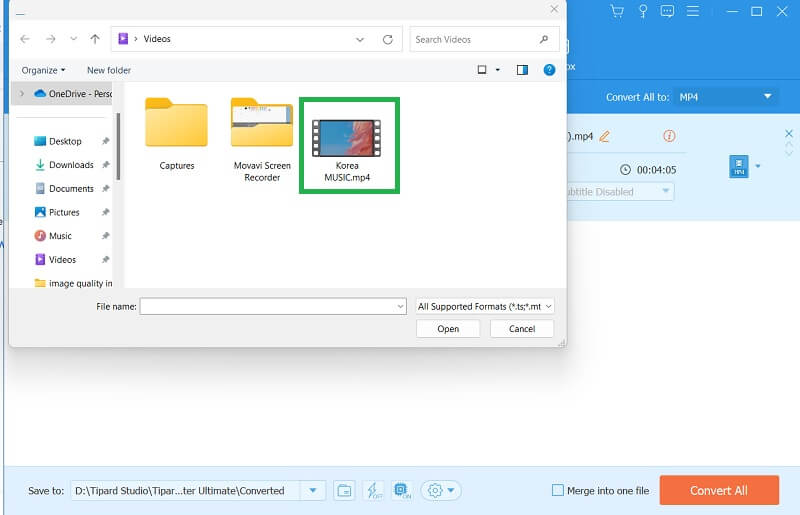
الخطوه 3تحرير المسار الصوتي
الخطوة التالية هي تحديد ملف الوسائط والنقر بزر الماوس الأيمن فوقه. حدد زر تحرير من القائمة. بعد ذلك، ستظهر صفحة جديدة على شاشة جهاز الكمبيوتر الخاص بك تحتوي على وظائف التحرير. اذهب الى صوتي علامة التبويب لتحديد معلمات الصوت. قم بتحرير أو تعديل إعدادات الصوت حسب رغبتك.
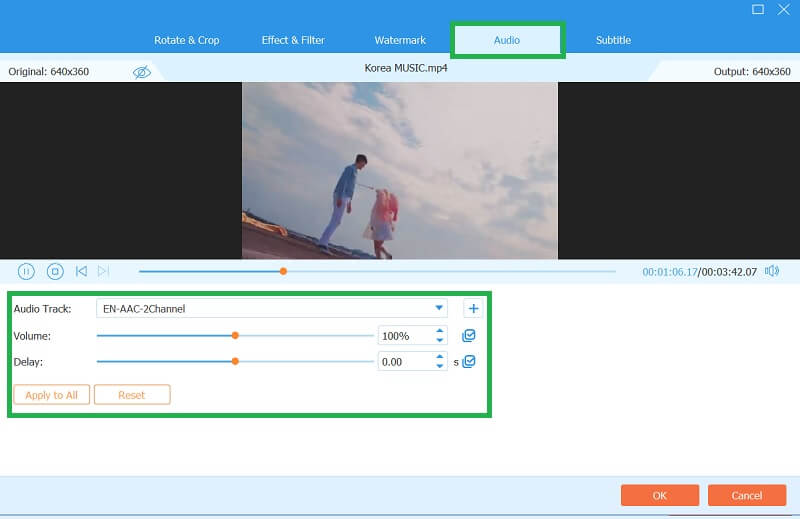
الخطوة 4تصدير الملف
أخيرًا ، انقر فوق موافق زر لحفظ التغييرات أو تطبيقها على مساراتك الصوتية. الآن، لتصدير الملف وحفظه على جهاز الكمبيوتر الخاص بك، حدد المربع تحويل جميع زر لتصديره مباشرة إلى جهاز الكمبيوتر الخاص بك.
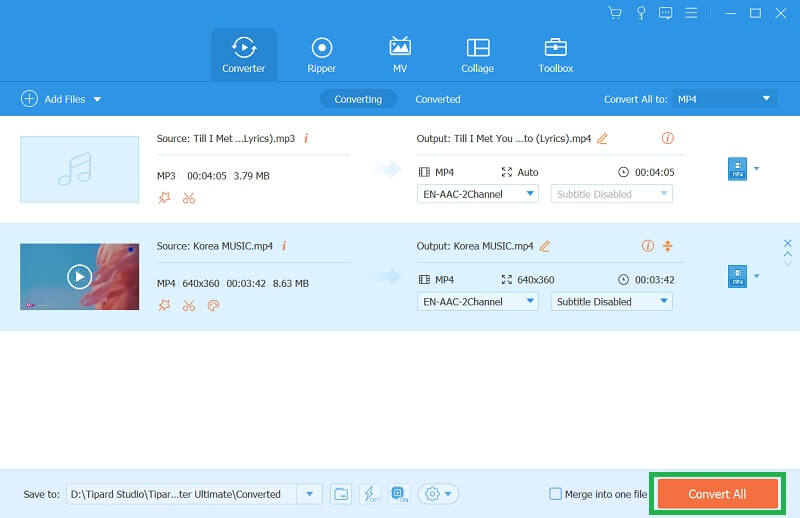
الجزء 2. كيفية تحرير المسار الصوتي في موفي
يعد iMovie برنامجًا قويًا لتحرير الفيديو يشتمل على قطاعات متنوعة لمساعدتك في إنشاء مقاطع فيديو ذات مظهر احترافي. بالإضافة إلى تحرير الفيديو، يسمح iMovie أيضًا بتحرير المسارات الصوتية بسهولة، مما يجعله مثاليًا لمذيعي البودكاست والموسيقيين ومنشئي الفيديو. إحدى أهم ميزات أدوات تحرير الصوت في iMovie هي القدرة على ضبط مستوى صوت المسارات الصوتية الفردية. تتيح لك هذه الميزة موازنة مستويات الصوت بين المسارات وإنشاء منتج نهائي أكثر صقلًا. يمكنك أيضًا استخدام ميزتي التلاشي والتلاشي للانتقال بين المسارات الصوتية المختلفة بسلاسة. بالإضافة إلى ذلك، يقدم iMovie أيضًا مجموعة من تأثيرات المؤثرات الصوتية (SFX) التي يمكنك استخدامها لتحسين مساراتك الصوتية.
الخطوة 1افتح iMovie وقم بالاستيراد بالنقر فوق ملف، ومن بعد وسائط الاستيراد. يرجى اختيار الملف وسحبه إلى لوحة المخطط الزمني. انقر على المسار الصوتي لملفك لتحديده.
الخطوة 2استخدم ال مؤشر الحجم لتغيير حجم المقطع بأكمله. يستخدم تتلاشى وتتلاشى خيارات لنقل الصوت داخل وخارج مقاطعك بسلاسة. ثم انقر على المقطع الصوتي لتحديده وافتح الملف محرر الصوت.
الخطوه 3استخدم ال المعادل لضبط مستويات ترددات معينة في الصوت. تشغيل تقليل الضوضاء أداة لإزالة أصوات الخلفية غير المرغوب فيها. الاستفادة من مقطع الانتهازي لقص وتقليم المقاطع الصوتية حسب الحاجة.
الخطوة 4وأخيرًا، يمكنك إضافة موسيقى أو مؤثرات صوتية من مكتبة الصوت في iMovie أو استيراد ملفاتك الصوتية. استخدم ال ميزة التملص لخفض مستوى صوت الموسيقى الخلفية تلقائيًا عند تشغيل الحوار أو الصوت الآخر. ثم حدد يصدر زر لحفظ الملف.
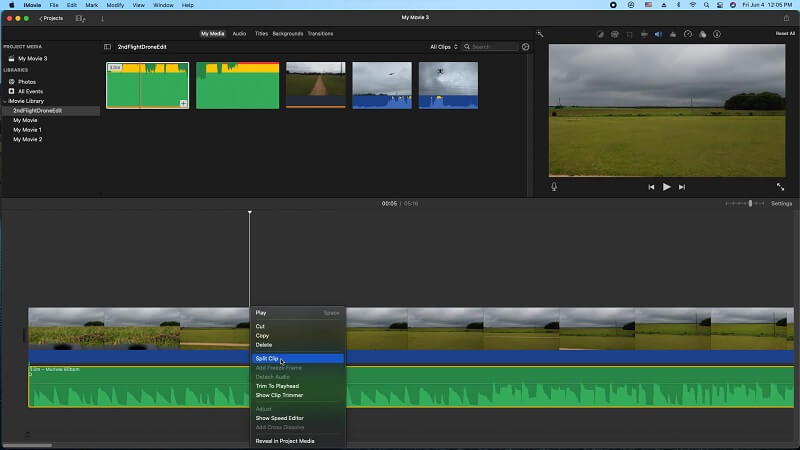
الجزء 3. الأسئلة الشائعة حول تحرير المسارات الصوتية
ما هو تحرير الصوت؟
تحرير الصوت هو منهجية إدارة وتحسين التسجيلات الصوتية باستخدام برامج متخصصة. يتضمن تقنيات مختلفة لتعديل الملفات الصوتية وتنظيفها وتحويلها لغرض محدد. يُستخدم تحرير الصوت بشكل شائع في إنتاج الموسيقى والبث الصوتي وإنتاج الفيديو والبث الإذاعي والعديد من المجالات الأخرى التي تتطلب محتوى صوتيًا عالي الجودة.
ما هي بعض مهام تحرير الصوت الشائعة؟
تتضمن مهام تحرير الصوت الشائعة المعادلة، والضغط، وتقليل الضوضاء، والتشذيب، والتلاشي، وتصحيح طبقة الصوت، وإضافة التأثيرات، ومزج مسارات متعددة. تساعد هذه المهام على تحسين الجودة الشاملة والوضوح والتوازن للتسجيلات الصوتية لأغراض مختلفة، مثل إنتاج الموسيقى والبث الصوتي والتعليقات الصوتية.
ما هي تنسيقات الملفات التي يمكن تحريرها في برامج تحرير الصوت؟
يمكن أن تعمل برامج تحرير الصوت مع مجموعة متنوعة من تنسيقات الملفات، بما في ذلك MP3 وOGG وWAV وAIFF وFLAC وغيرها الكثير. يعتمد النطاق الدقيق للتنسيقات المدعومة على البرنامج المحدد المستخدم. قد تدعم بعض البرامج أيضًا تنسيقات الفيديو التي تحتوي على مسارات صوتية، مثل MP4 وAVI.
ما هو أفضل تنسيق صوتي لتحرير المسارات الصوتية؟
يعتمد أفضل تنسيق صوتي على احتياجاتك الخاصة. للحصول على أعلى جودة، تعتبر التنسيقات غير المفقودة مثل WAV وFLAC مثالية. ومع ذلك، يمكن أن تكون هذه الملفات كبيرة الحجم وقد تكون متوافقة فقط مع بعض الأجهزة. من أجل التوافق وسهولة الاستخدام، يعد MP3 هو تنسيق الصوت الأكثر استخدامًا. إنه تنسيق مضغوط يوفر صوتًا عالي الجودة وأحجام ملفات أصغر. وتشمل الأشكال الشائعة الأخرى AAC، وWMA، وOGG. في النهاية، أفضل تنسيق صوتي هو الذي يلبي احتياجاتك من حيث الجودة والتوافق وحجم الملف.
هل أحتاج إلى أي معدات خاصة لتحرير الصوت؟
لا تحتاج بالضرورة إلى أي معدات خاصة لتحرير الصوت، ولكن يمكن أن تساعدك مجموعة جيدة من سماعات الرأس أو مكبرات الصوت على سماع تفاصيل في الصوت قد تفوتك بخلاف ذلك. يمكن أن يكون الميكروفون مفيدًا أيضًا إذا كنت بحاجة إلى تسجيل صوت جديد أو إجراء تعليقات صوتية. برنامج تحرير الفيديو، كما هو مذكور في هذه المقالة، مفيد أيضًا.
في الختام، الصوت هو جانب حيوي في تحرير الفيديو. يمكن أن ينتج اتصالاً عاطفيًا مع المشاهد، ويعزز العناصر المرئية، ويوصل رسالة الفيديو بشكل فعال. يعد الصوت أمرًا حيويًا لأنه يساعد في خلق جو وسياق يمكن استخدامه لتوصيل رسالة الفيديو بشكل فعال. لذلك، يعد الاهتمام بجودة ووضوح الصوت المستخدم في الفيديو لإنشاء تجربة مشاهدة لا تُنسى وجذابة أمرًا بالغ الأهمية. تحتاج أيضًا إلى مهارات وتقنيات أفضل كيفية تحرير مسار الصوت على القرص المضغوط أو الوسائط الأخرى التي تحتوي على ملفات صوتية.
محول الوسائط الأكثر شمولاً لتحويل الفيديو والصوت وأقراص DVD دون فقدان الجودة.




